Ya sea que trabajes en negocios o en ventas, la capacidad de analizar y visualizar datos de manera efectiva es crucial. Excel ofrece herramientas poderosas para analizar datos comerciales y obtener información valiosa. Esta guía te muestra cómo crear una distribución de frecuencias clasificada en Excel y cómo representar los resultados gráficamente.
Principales conclusiones
- Aprenderás a crear una distribución de frecuencias para números de ventas.
- La guía abarca el cálculo de frecuencias absolutas y relativas, así como la visualización de estos datos.
- Se explica cómo utilizar la función de análisis de datos LinkedIn Histograma.
Guía paso a paso
Paso 1: Preparar los datos iniciales
Primero debes tener tus números de ventas en Excel. Puedes copiar los números de ventas de una hoja de datos separada o de una tabla. Ve a la columna con los números de ventas, haz clic derecho y elige "Copiar". Luego, pega los datos en una nueva hoja de datos.
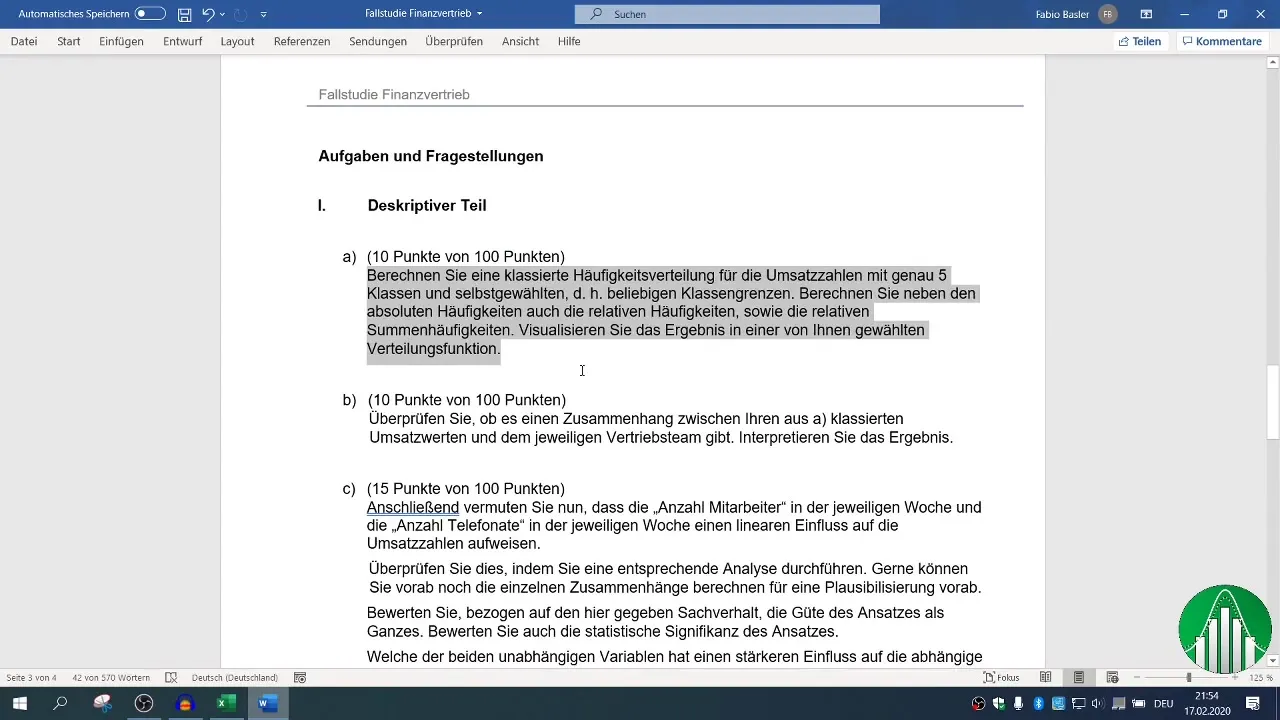
Paso 2: Calcular el mínimo y el máximo
Para poder clasificar correctamente la distribución de frecuencias, necesitas el mínimo y el máximo de los números de ventas. Puedes usar las funciones =MIN() y =MAX() para determinar estos valores. Selecciona todos los números de ventas, presiona la tecla Shift y la flecha hacia abajo para seleccionar todos los datos relevantes, y calcula los valores.
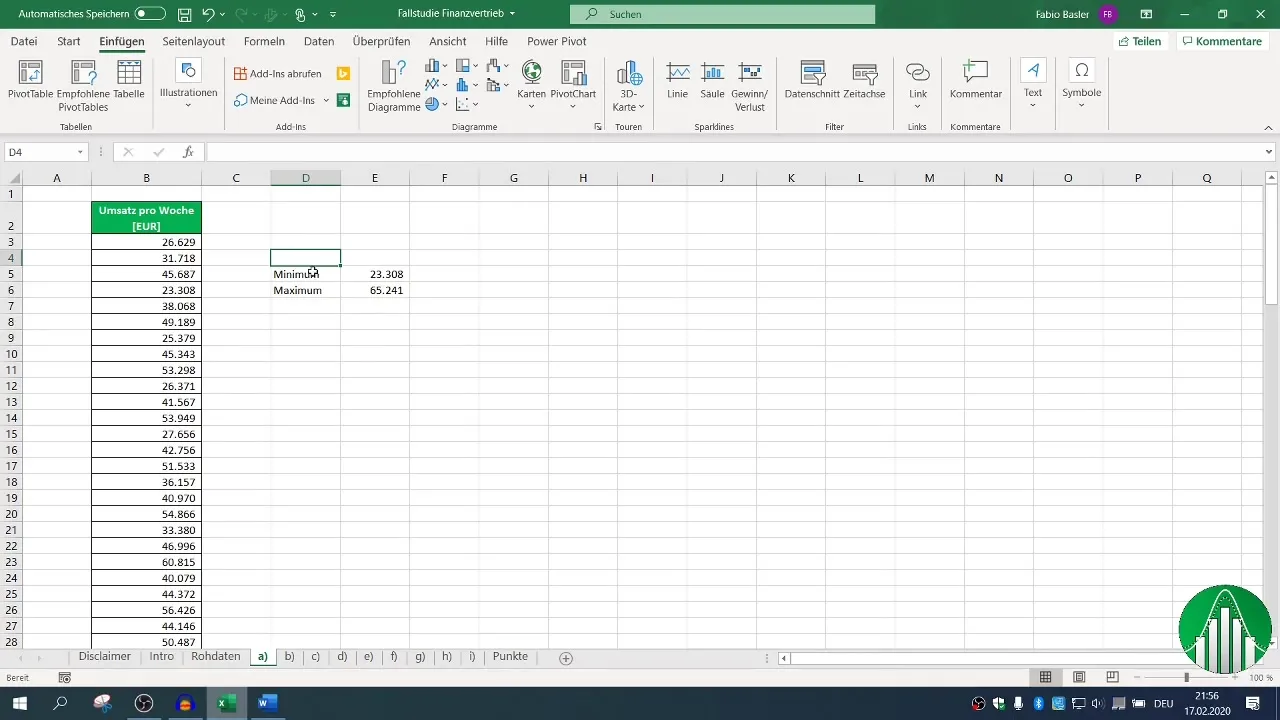
Paso 3: Definir las clases
Ahora debes establecer la cantidad de clases. En este caso, seleccionamos cinco clases. Define los límites superior e inferior para cada clase y asegúrate de que el mínimo esté incluido en el primer límite inferior y el máximo en el último límite superior. Calcula el rango de los datos restando el máximo menos el mínimo y dividiendo el resultado por cinco para determinar el ancho de cada clase.
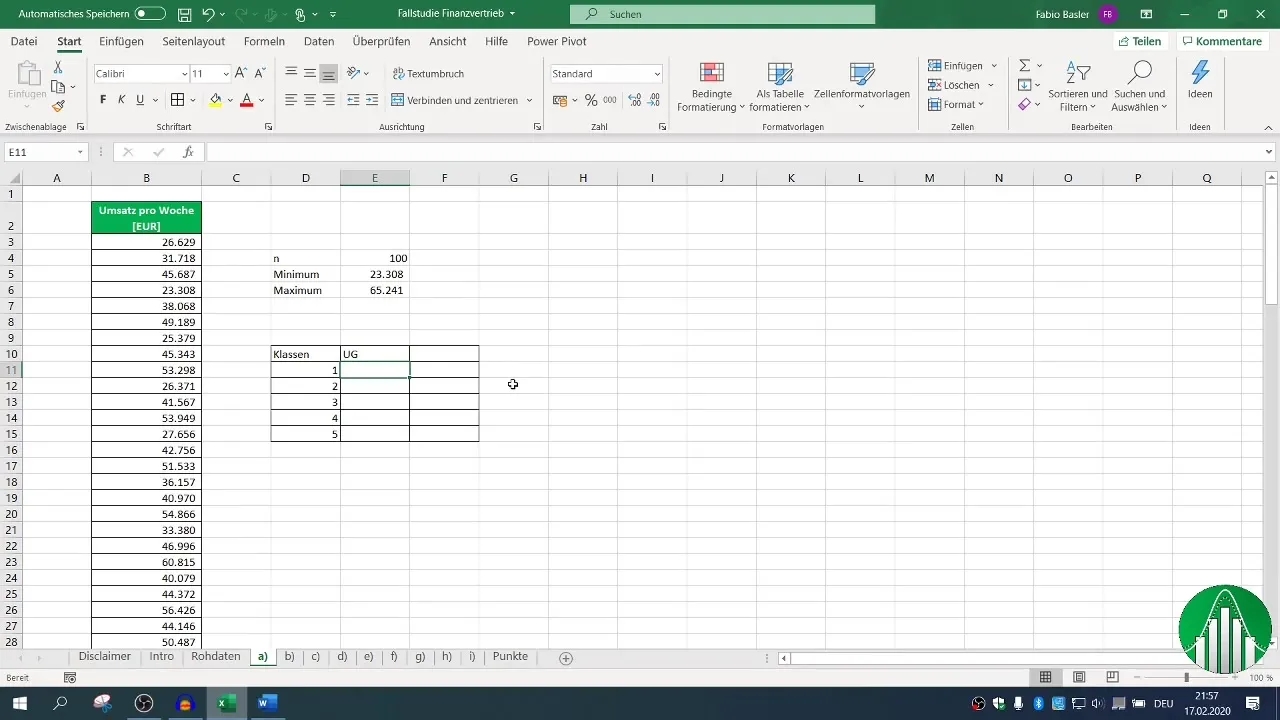
Paso 4: Calcular las frecuencias
Ahora puedes empezar a contar las frecuencias para cada clase. Para esto, puedes utilizar la función de análisis de datos de Excel, que te permite crear un histograma de forma rápida y eficiente. Si esta función no está disponible en tu Excel, actívala en las opciones de Excel.
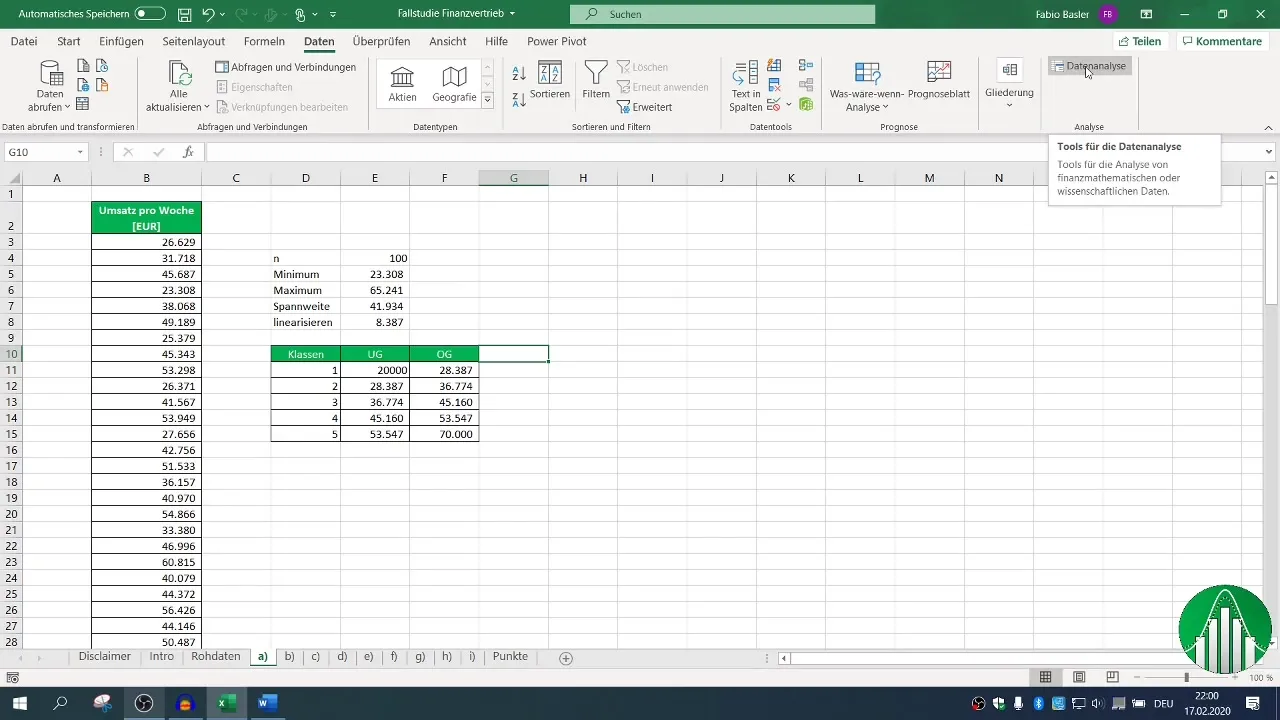
Paso 5: Crear el histograma
Selecciona la función de análisis de datos y haz clic en "Histograma". Ahora debes especificar el rango de entrada para los números de ventas y el rango de clases para los límites superiores definidos. Asegúrate de incluir también los encabezados. Luego, define el rango de salida para los resultados.
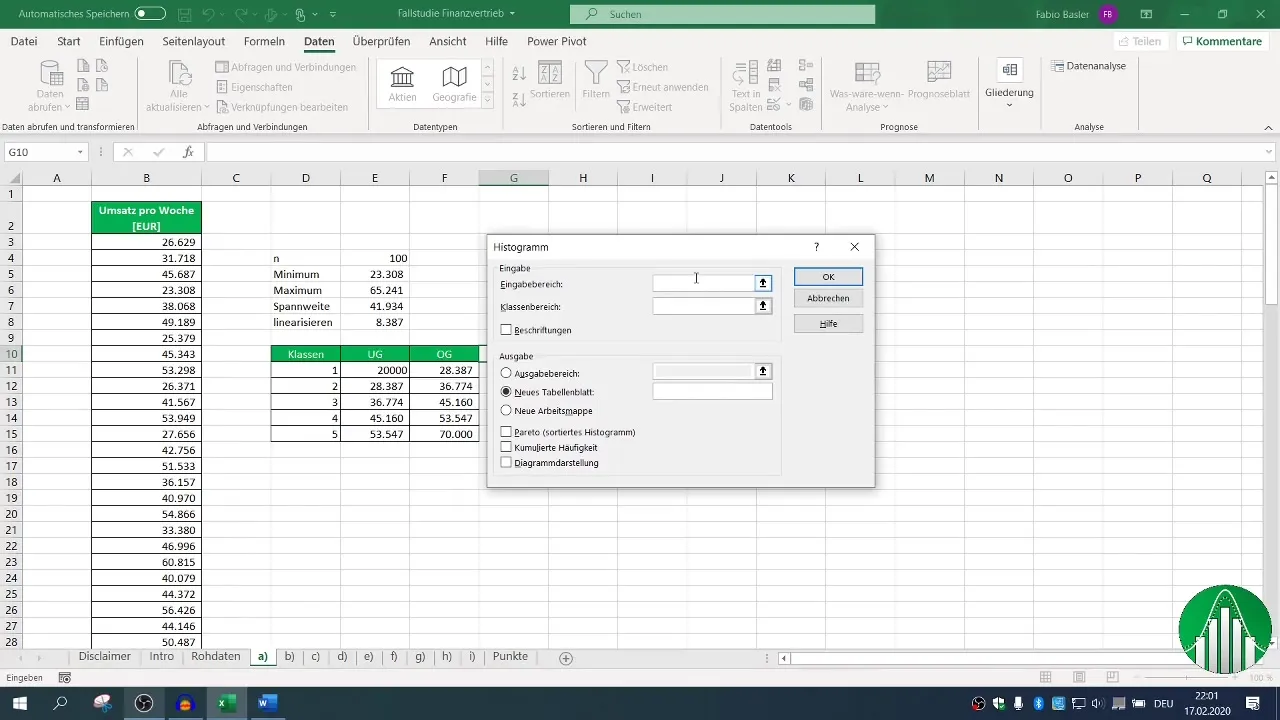
Paso 6: Verificar la distribución de frecuencias
Ahora deberías ver las frecuencias absolutas en tu tabla. Verifica con la función =SUMA() si el total de observaciones es correcto. Esto te dará una buena visión general de la distribución de frecuencias, la cual puedes querer seguir analizando.
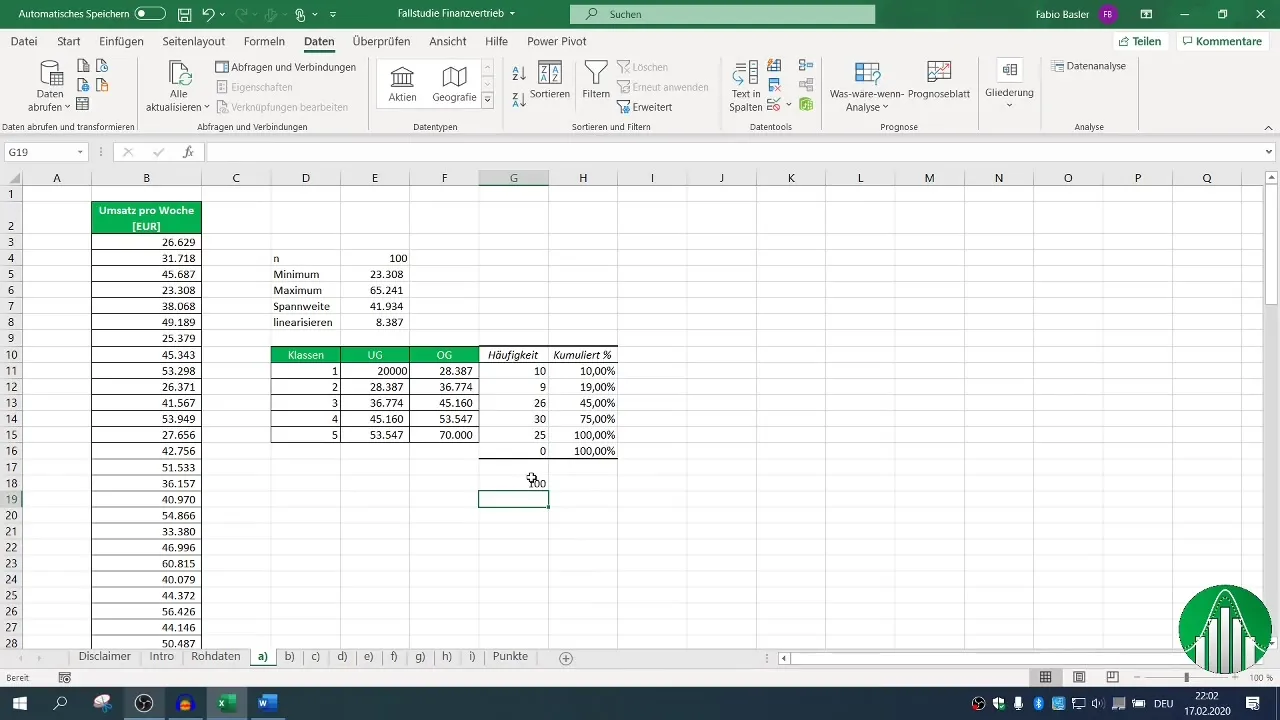
Paso 7: Calcular las frecuencias relativas
Para calcular las frecuencias relativas, divide cada frecuencia absoluta por el total de observaciones. Asegúrate de fijar correctamente las celdas para que los valores se mantengan correctos al arrastrar las fórmulas hacia abajo.
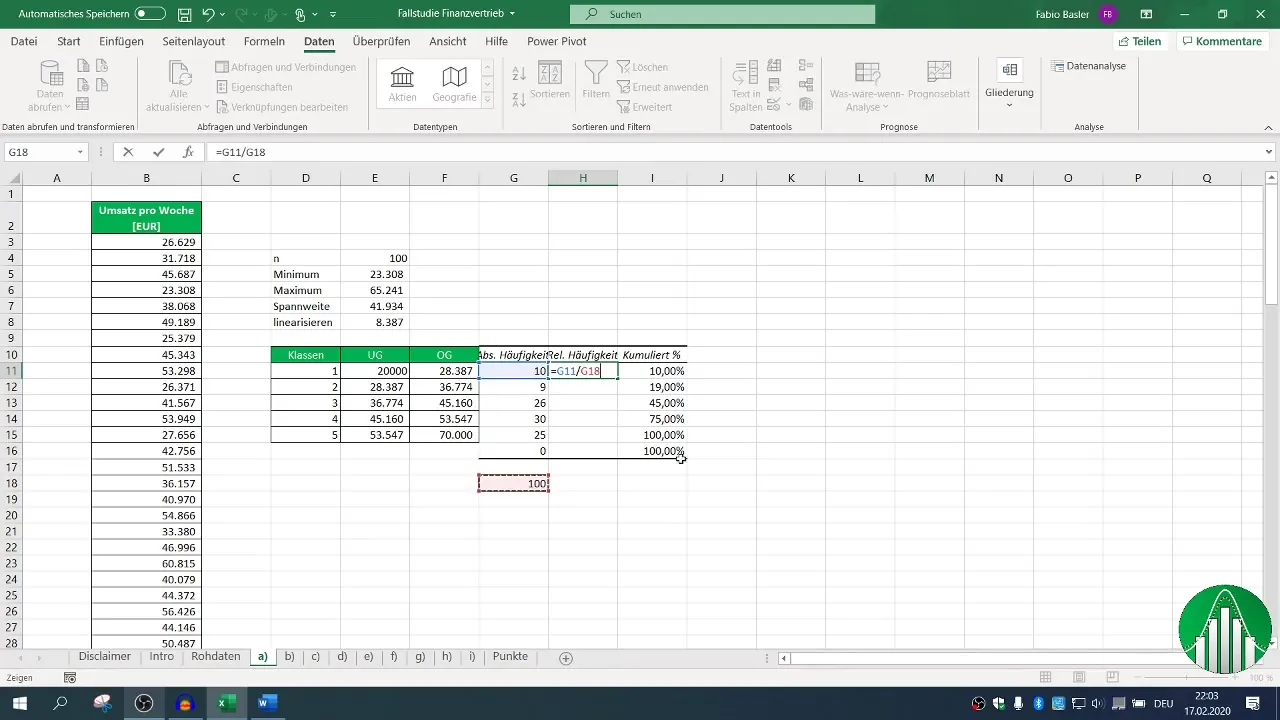
Paso 8: Representación gráfica en un gráfico
Ahora puedes representar las frecuencias absolutas en un gráfico de barras. Selecciona los datos relevantes, ve a "Insertar" y elige el gráfico de barras. El resultado visual te dará una visión clara de las clases de ventas más frecuentes.
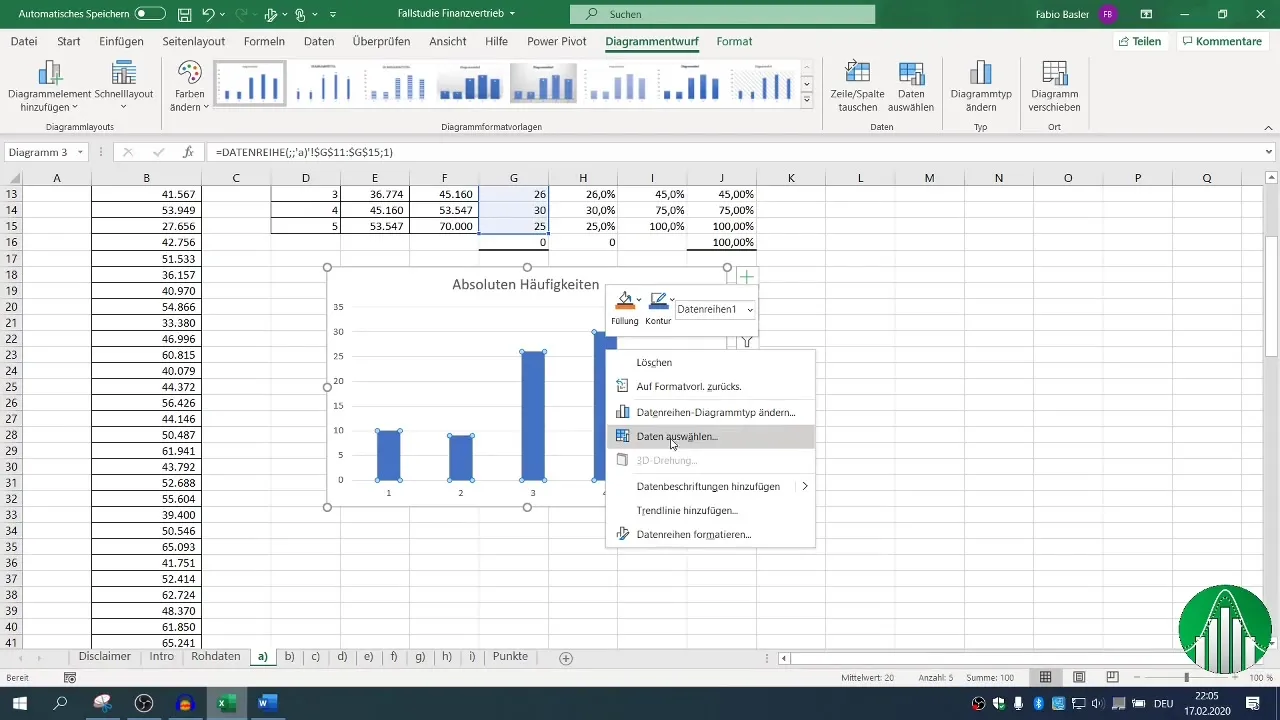
Paso 9: Crear funciones de distribución aproximadas y empíricas
Para ilustrar las frecuencias relativas acumuladas, puedes utilizar gráficos de línea. Comienza con una tabla auxiliar del 0 al 100% y luego ingresa las frecuencias relativas acumuladas. Esto te mostrará cómo se distribuyen las frecuencias entre las clases.
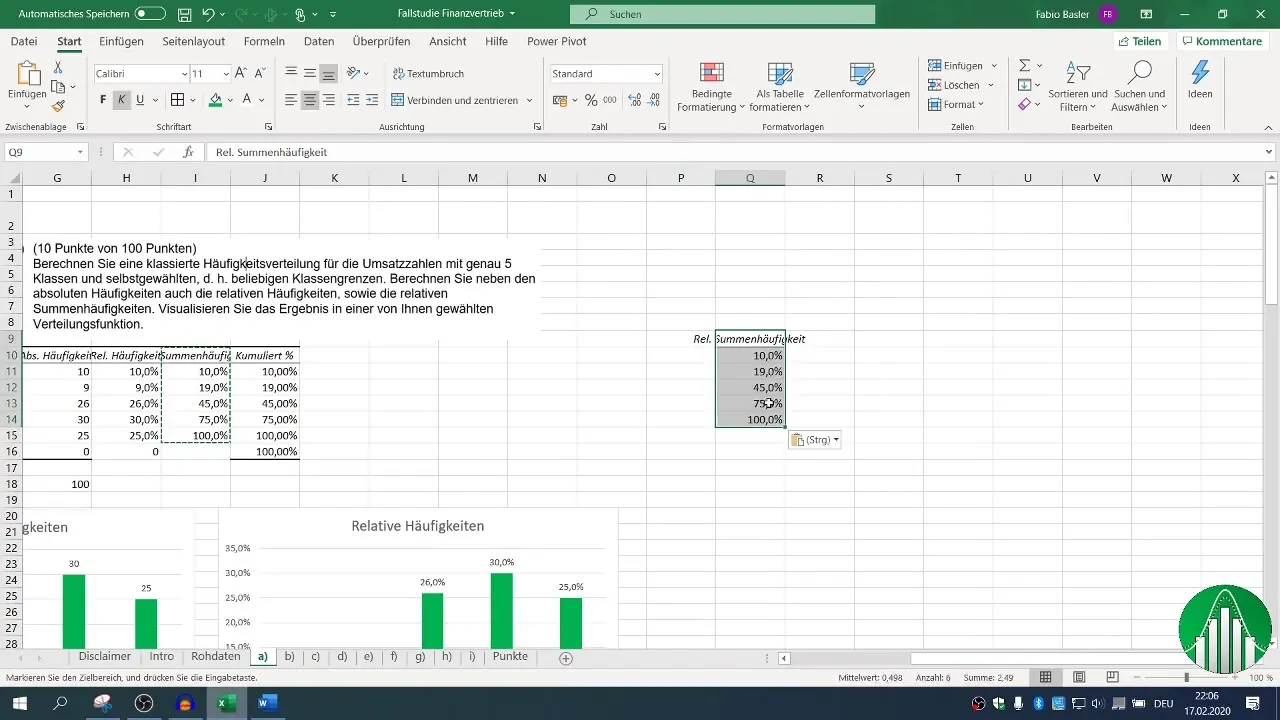
Paso 10: Función de distribución empírica
La función de distribución empírica funciona de manera similar a la aproximada, pero muestra los escalones para las frecuencias. Debes preparar los puntos de datos correspondientes y ajustar el gráfico para que sea más claro.
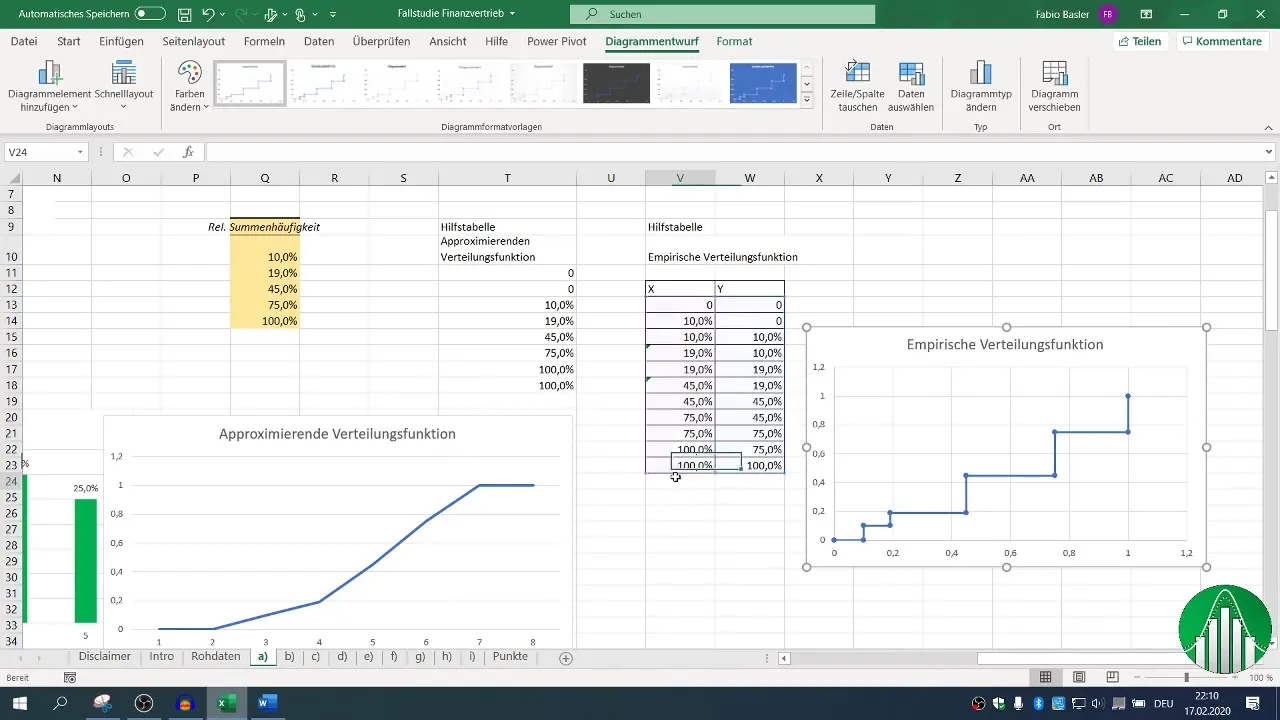
Resumen
En este tutorial has aprendido cómo crear y representar gráficamente una distribución de frecuencias utilizando Excel. Aprendiste a clasificar los datos, calcular las frecuencias absolutas y relativas y presentarlas visualmente. Este conocimiento te ayudará a tomar decisiones basadas en datos y mejorar tus presentaciones.


